如何删除 PDF 中的链接?

您是否希望释放 PDF 文档的全部潜力?超链接在提高安全性、可用性和读者参与度方面发挥着至关重要的作用。在本文中,我们将探索删除 PDF 中超链接的有效技术,使您能够增强文档的功能和交互性。
1. 为什么要从PDF文档中删除链接?
从 PDF 文档中删除链接有几个重要原因:
安全和隐私:删除链接可以降低通过可点击链接进行恶意或未经授权访问的风险。
可读性和美观性:消除链接可以提高文档的视觉流畅性和可读性。
无干扰体验:删除链接可以帮助读者不受干扰地专注于主要内容。
合规性和打印:某些法规或打印要求可能需要删除超链接。
离线可访问性:删除链接可确保即使没有互联网连接也可以访问内容。
从 PDF 中删除链接可以增强安全性、可读性、合规性和离线可用性。
2. 使用 EaseUS PDF Editor 删除超链接
第1步:启动EaseUS PDF Editor并导入PDF文档
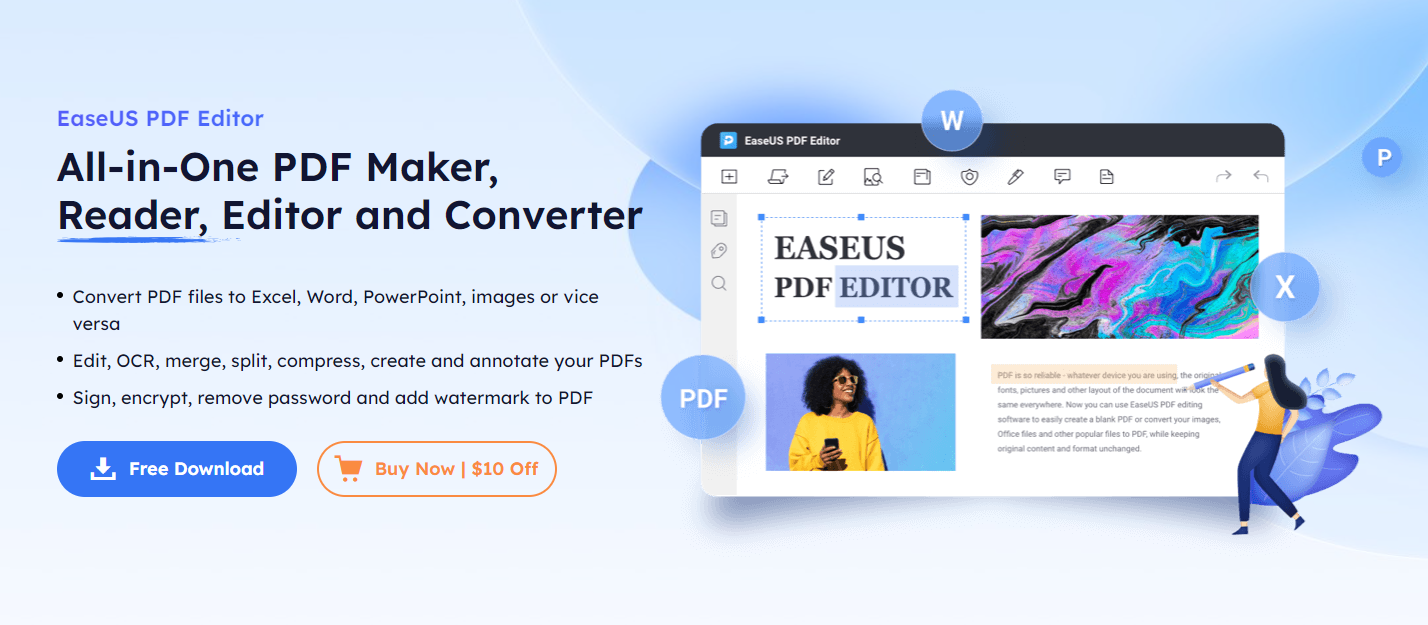
打开 易美PDF编辑器 。
单击工具栏中的“打开文件”按钮。
选择并导入包含超链接的 PDF 文档。
第 2 步:访问链接编辑功能
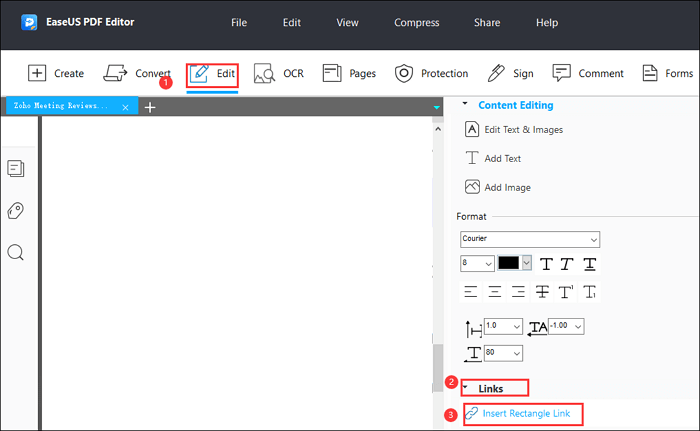
选择顶部工具栏中的“编辑”选项。
导航到“链接”并选择右侧边栏中的“插入矩形链接”按钮。
第 3 步:删除超链接
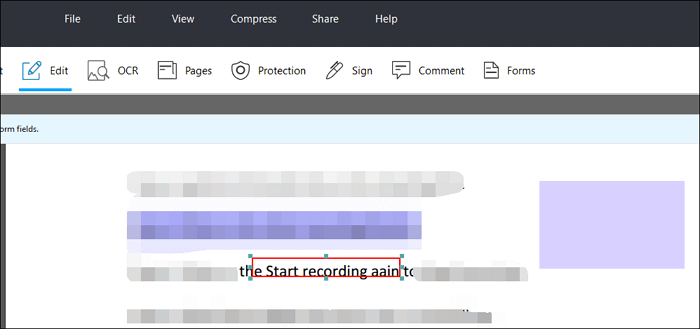
在 PDF 文档中找到超链接所附加的文本。
左键单击文本以将其选中。
按键盘上的“删除”键删除链接。
如果需要,您还可以使用其他编辑功能。
步骤 4:删除多个超链接(可选)
如果要删除多个超链接,请对每个链接重复步骤 3。
第5步:保存修改后的PDF
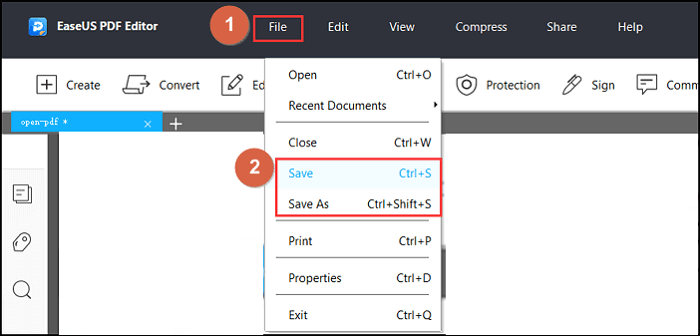
完成编辑后,单击工具栏中的“文件”选项。
选择“保存”将修改后的 PDF 文档保存在 Windows 计算机上。
注意:在进行任何修改之前,最好先创建原始 PDF 文档的备份。
3.使用UPDF删除隐藏链接
步骤1:在UPDF中打开带有隐藏链接的PDF文档
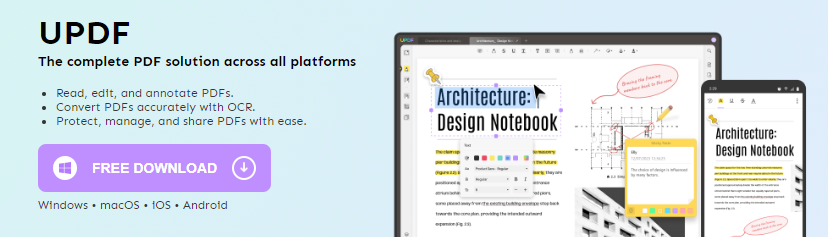
在您的计算机上启动 UPDF。
通过选择“打开”或使用拖放功能打开包含隐藏链接的 PDF 文档。
第 2 步:访问“编辑 PDF”选项卡
加载 PDF 文档后,导航至 UPDF 左侧面板中的“编辑 PDF”选项卡。
第 3 步:识别隐藏链接
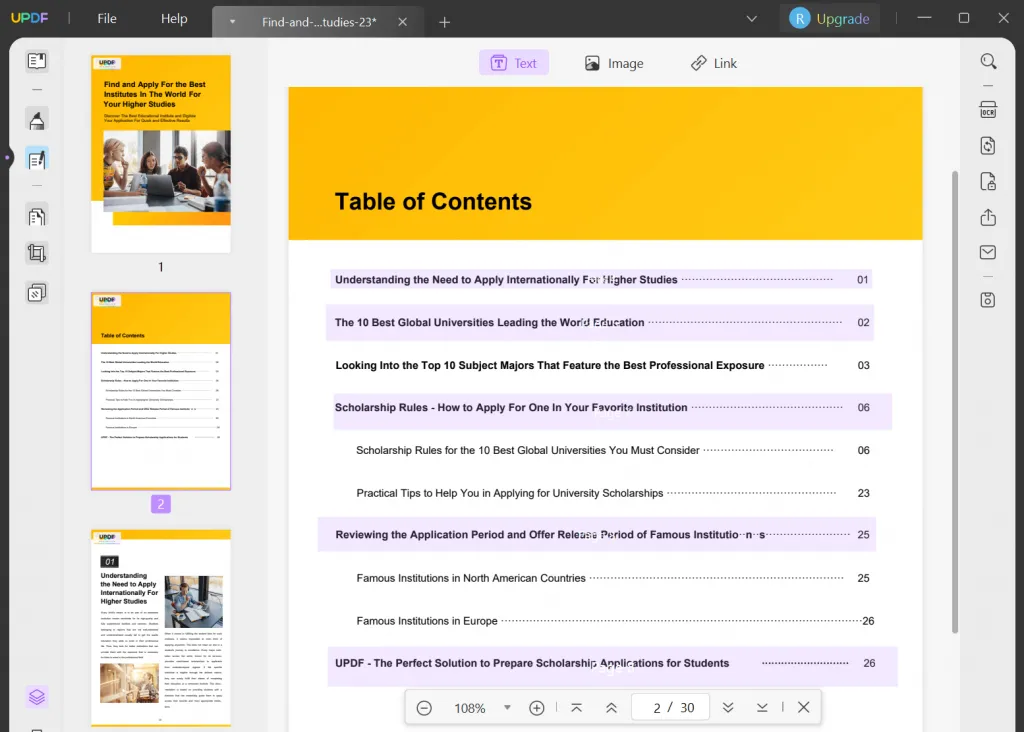
在“编辑 PDF”选项卡中,隐藏的链接将以突出显示的紫色显示。
查找这些突出显示的紫色链接以识别 PDF 文档中的隐藏链接。
通过在 UPDF 中执行这些步骤,您可以轻松检测和识别 PDF 文档中的隐藏链接。这允许您采取进一步的操作,例如根据需要删除或修改这些隐藏链接。
4.使用UPDF删除所有超链接
第1步:在UPDF中打开PDF文档
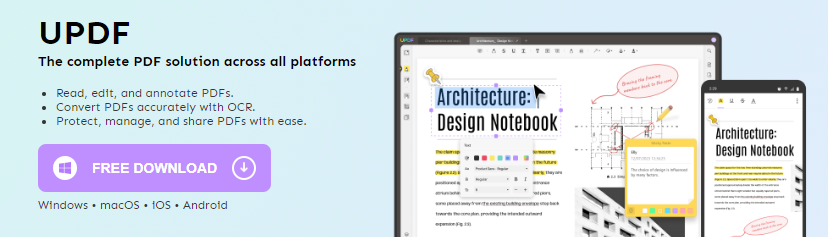
在您的计算机上启动 UPDF。
通过选择“打开”或使用拖放功能打开包含超链接的 PDF 文档。
第 2 步:访问“另存为拼合”功能
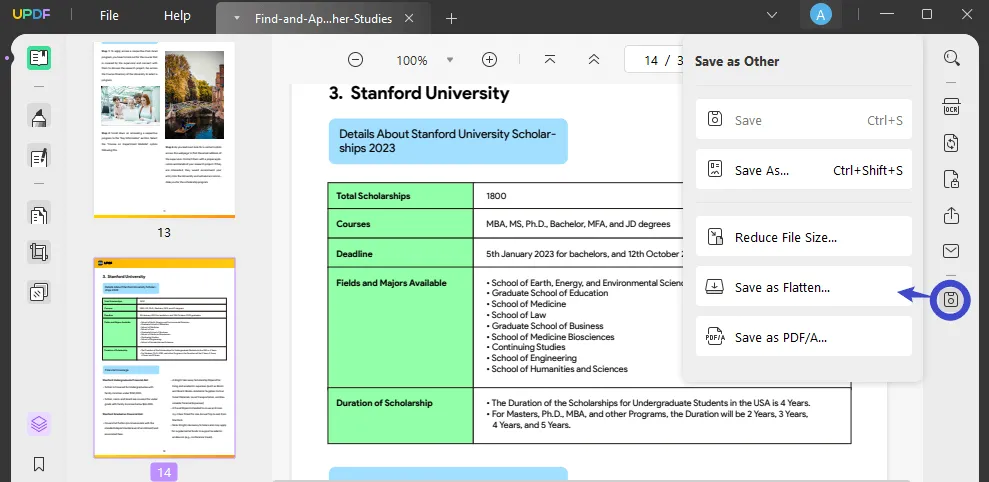
PDF 文档加载到 UPDF 后,转到右侧工具栏。
找到并单击“另存为其他”选项卡。
步骤 3:选择“另存为拼合”选项
在出现的下拉菜单中,选择标有“另存为拼合……”的选项。
步骤 4:保存拼合后的 PDF 文档
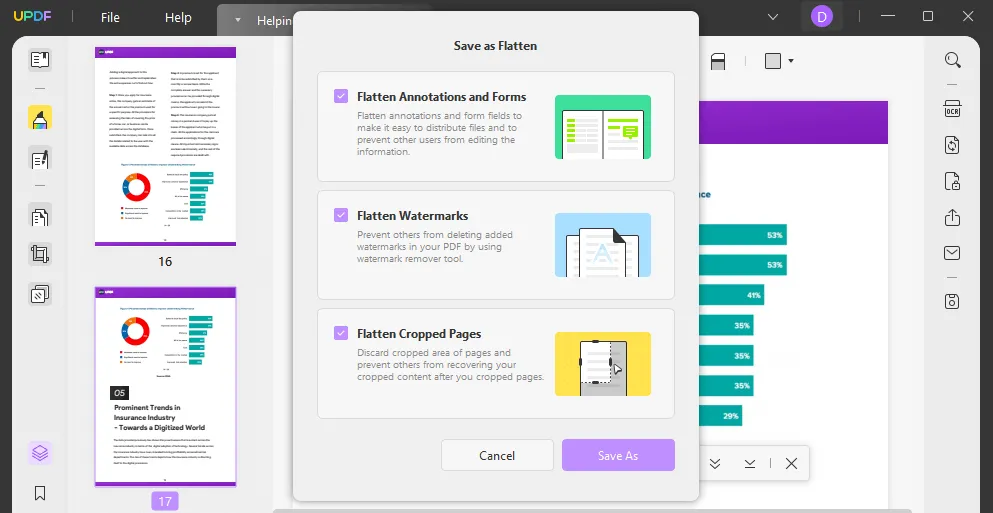
选择“另存为展平”选项后,单击“另存为”继续。
在计算机上选择一个目的地来保存修改后的 PDF 文档。
UPDF将删除所有超链接并将拼合的PDF文件保存到指定位置。
通过在 UPDF 中执行以下步骤,您可以使用拼合功能轻松删除 PDF 文档中的所有超链接。此过程可确保永久删除超链接,留下不再包含任何活动链接的 PDF 文件。
5. 使用 Adobe Acrobat DC 检查 PDF 中的隐藏超链接
步骤 1:启动 Adobe Acrobat DC

在计算机上打开 Adobe Acrobat DC。
第 2 步:打开 PDF 文档
单击菜单栏中的“文件”。
从下拉菜单中选择“打开”。
浏览并找到您要检查隐藏超链接的 PDF 文档。
单击“打开”以在 Adobe Acrobat DC 中打开 PDF 文档。
步骤 3:访问超链接显示选项
转到菜单栏中的“查看”菜单。
从“查看”下拉菜单中,选择“其他”。
步骤 4:显示或隐藏超链接
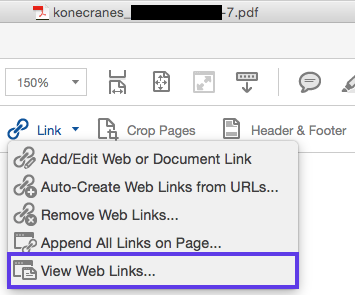
在“附加”子菜单中,您将看到两个选项:“显示超链接”和“隐藏超链接”。
如果要显示超链接,请选择“显示超链接”。这将使所有超链接在 PDF 文档中可见。
如果您想隐藏超链接,请选择“隐藏超链接”。这将隐藏 PDF 文档中的所有超链接。
第 5 步:验证隐藏的超链接
选择适当的选项后,Adobe Acrobat DC 将更新显示以根据您的选择显示或隐藏超链接。
仔细检查 PDF 文档,以识别根据您选择的设置可能出现或消失的任何隐藏超链接。
第 6 步:如有必要,请重复
如果您想再次在显示和隐藏超链接之间切换,只需返回“查看”菜单,选择“其他”,然后选择替代选项即可。
注意:通过在 Adobe Acrobat DC 中切换“显示超链接”和“隐藏超链接”选项,您可以轻松检查 PDF 文档中是否存在隐藏的超链接。此功能允许您检查超链接的存在和可见性,从而全面了解文档的内容。
6. 如果需要,如何将超链接添加回 PDF 文档?
第 1 步:启动 EaseUS PDF 编辑器
获取并打开 易美PDF编辑器 在你的电脑。
第2步:导入PDF文档
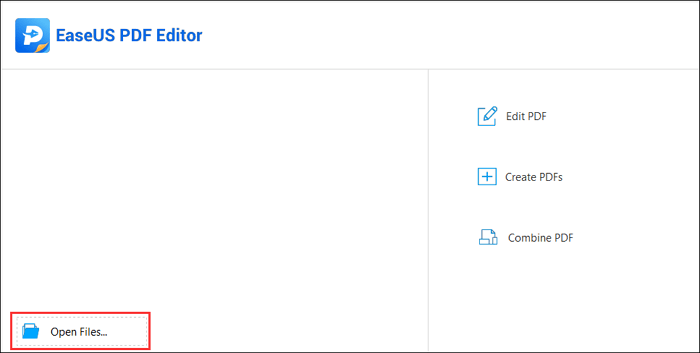
在 EaseUS PDF 编辑器中,查找用于导入或打开文件的选项。
点击“打开文件……”导入要添加超链接的PDF文档。
浏览您的计算机以选择所需的 PDF 文档。
单击“打开”将 PDF 导入编辑工具。
第 3 步:访问链接插入功能
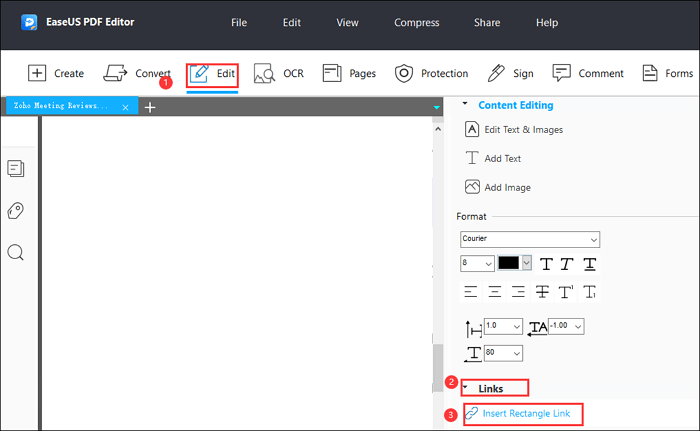
在软件的工具栏中查找“编辑”菜单。
单击“编辑”以显示下拉菜单。
在“编辑”菜单中,找到并单击“链接”。
将出现另一个下拉菜单。
从“链接”下拉菜单中,选择“插入矩形链接”。
第 4 步:创建超链接
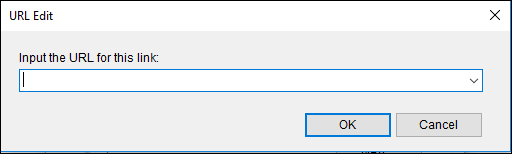
选择“插入矩形链接”选项后,系统将提示您选择锚文本。
单击并将光标拖动到 PDF 文档中所需的锚文本上。
将打开“创建链接”对话框或窗口。
在“创建链接”对话框中,您可以选择超链接的目标:
- 要链接到特定页面视图,请选择适当的选项。
- 要链接到指定位置,请选择相应的选项。
- 要链接到网页,请选择“打开网页链接”。
- 如果您想链接到网页,请在提供的字段中输入 URL。
选择并输入所需的超链接目标后,单击“下一步”或“确定”继续。
第5步:保存编辑后的PDF
创建超链接后,保存编辑后的 PDF 文档。
在软件的工具栏或菜单中查找“保存”或“另存为”选项。
单击相应的选项保存编辑后的 PDF 文档。
在计算机上选择一个位置来保存文件。
为编辑后的 PDF 文档提供名称。
单击“保存”保存更改并完成该过程。
注意:通过在 Windows 10 上使用 EaseUS PDF 编辑器执行以下步骤,您可以根据需要将超链接添加回 PDF 文档。这使您可以增强 PDF 的交互性和功能,使读者能够根据需要导航到特定的页面视图、位置或外部 Web 链接。
7. 底线
从 PDF 文档中删除链接可以提高安全性、可读性、合规性和离线可访问性。 易美PDF编辑器 UPDF 和 UPDF 提供了删除超链接(包括隐藏链接)的工具。Adobe Acrobat DC 有助于检查隐藏的超链接。要重新添加超链接,请按照提供的指南使用 PDF 编辑工具。使用这些技术有效管理和修改 PDF 中的超链接。
